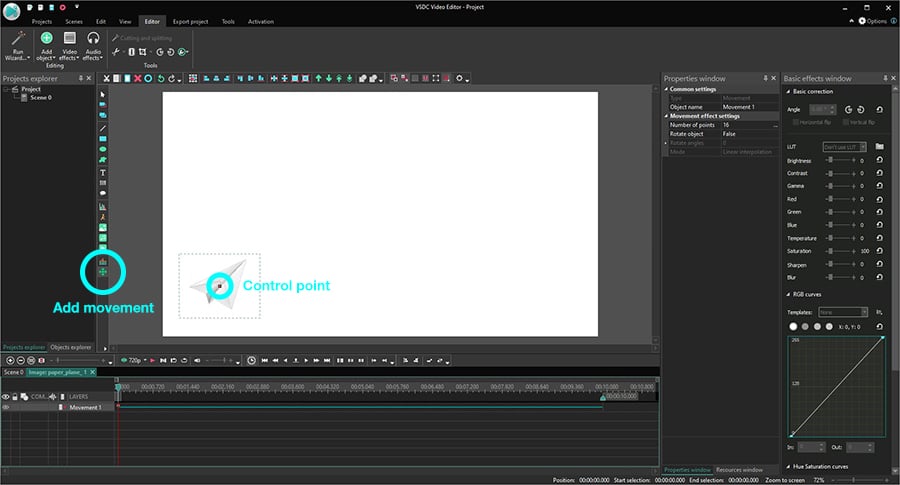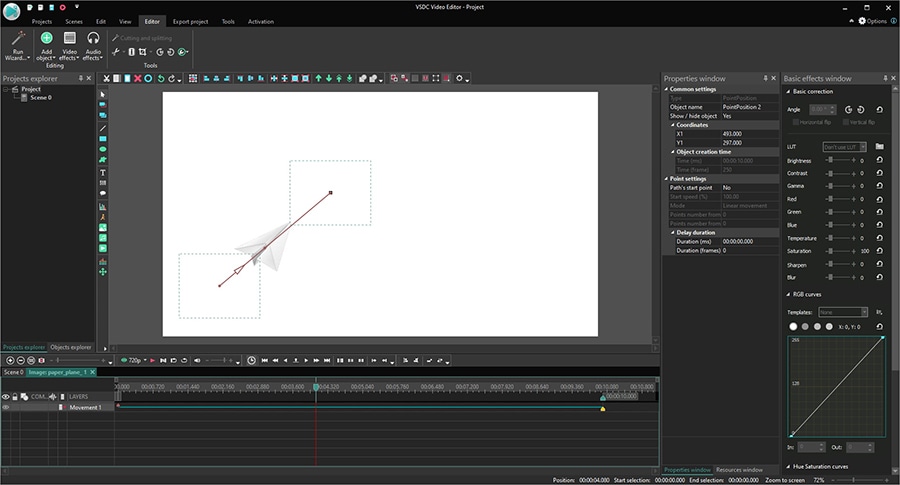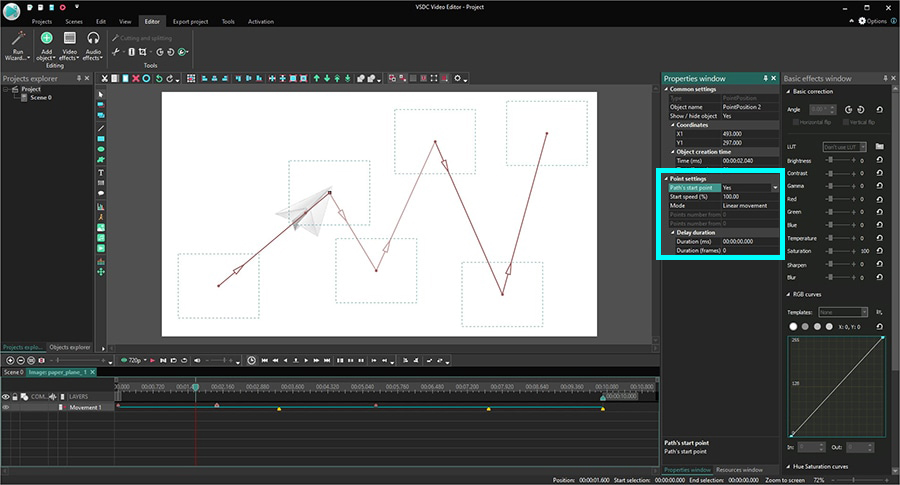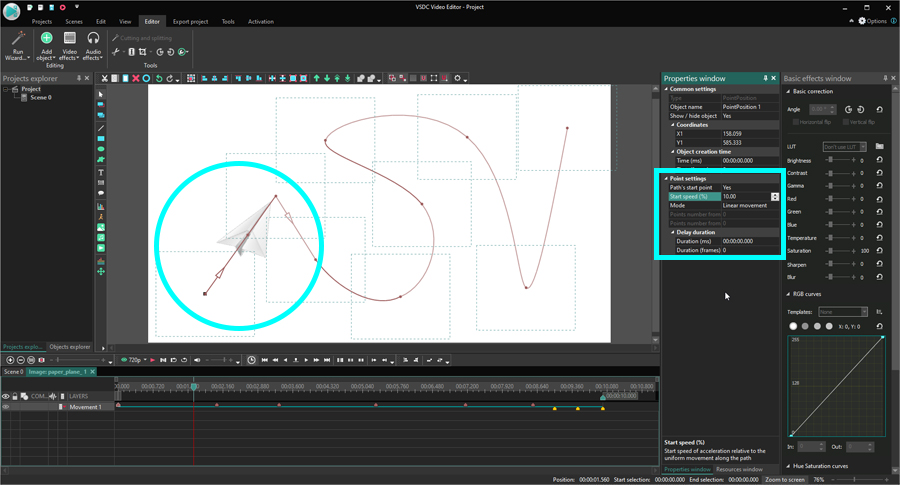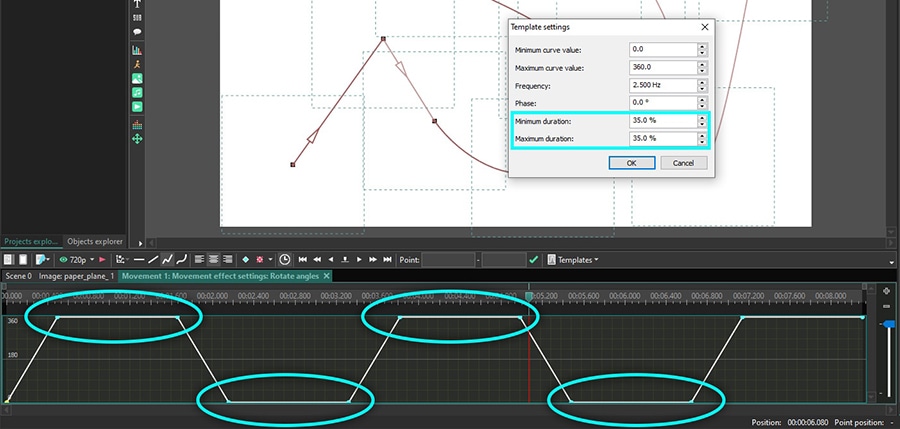Как сделать движение объекта
Как задать движение объекта на видео в VSDC
Сегодня мы поговорим о том, как задать движение объекта на видео. Освоить этот приём совершенно несложно, и опыт монтажа здесь вовсе не обязателен. Достаточно идеи, которую вам хотелось бы воплотить.
После прочтения этой инструкции, вы сможете создавать композиции, в которых объекты – например, текст или изображение – будут перемещаться по заданной траектории. Подобные эффекты можно нередко увидеть в музыкальных клипах или в рекламе. Пример, который мы будем использовать ниже, тоже довольно популярный и очевидный: это бумажный самолётик, перемещающийся по маршрутной карте.
Чтобы применить эффект движения, мы используем последнюю версию видеоредактора VSDC. Скачать её можно здесь.
Как заставить объект двигаться на видео
Чтобы начать проект, запустите VSDC на компьютере и воспользуйтесь функцией «Импортировать контент». Через проводник добавьте изображение карты с компьютера. Затем с помощью кнопки «Вставить объект» добавьте на сцену изображение самолётика. Перетащите его в исходную позицию, с которой начнётся движение.
На шкале времени сделайте двойной щелчок по самолётику – откроется новая вкладка. Переместитесь в панель меню слева и найдите иконку добавления движения 
Теперь щелчком мыши обозначьте точку, в которую должен переместиться самолётик. На сцене появится первый вектор движения. Если вам необходимо откорректировать положение любой из этих двух точек, наведите курсор мыши на нужную точку так, чтобы он перешёл в режим белого крестика. В этом режиме захватите точку и переместите на сцене.
Если на протяжении всего видео объект двигается только из точки А в точку Б, одного вектора движения будет достаточно. Однако для построения более сложных траекторий, состоящих из трёх точек и более, вам понадобится построить несколько векторов. При этом каждый новый вектор будет начинаться из конца предыдущего.
Движение объекта на видео из точки А в точку Б можно задать в бесплатной версии редактора VSDC.
Траектории, включающие 3 вектора и более, доступны только в версии VSDC Pro.
Чтобы добавить новый вектор, вернитесь в панель меню слева и снова воспользуйтесь кнопкой добавления движения. Затем обозначьте следующее направление движения, щёлкнув в нужном месте на сцене. Проделайте эту операцию столько раз, сколько необходимо, чтобы выстроить траекторию.
Как настроить движение объекта на видео
Поздравляем! Базовое движение объекта на видео вы уже освоили. Теперь давайте разберёмся, как можно его откорректировать, сделав более плавным, естественным и возможно даже повернув объект в процессе.
Итак, все настройки движения объекта на видео делятся на 2 уровня:
Рассмотрим оба уровня параметров по очереди.
Что такое опорные и промежуточные точки
Как было отмечено выше, точки на траектории движения объекта на видео могут быть опорными и промежуточными.
Опорные точки (или начальные точки траектории) – это точки, определяющие начало конкретного участка пути объекта. Изначально на траектории только одна опорная точка – та, с которой начинается движение.
Промежуточные точки – это все остальные точки, позволяющие корректировать траекторию.
Сменить режим точки с опорной на промежуточную и обратно можно в разделе «Параметры точки». Чтобы сделать это, щёлкните по выбранной точке левой кнопкой мыши и перейдите в «Окно свойств» справа.
На шкале времени (таймлайне) опорные точки отмечены розовым цветом, а промежуточные – жёлтым.
Поменять промежуточную точку на опорную вам может понадобиться, например, чтобы выделить участок траектории, для которого вы хотите изменить настройки. Скажем, если вам необходимо снизить скорость прохождения объекта на определённом участке, убедитесь в том, что начальная и конечная точки выбранного отрезка – опорные.
Как задать плавное движение объекта по кривой на видео
Вернёмся к нашему примеру. VSDC позволяет применить движение по кривой, а это значит, что мы можем сделать полёт самолётика более плавным и естественным, с замедлением в определённых моментах.
Плавное движение объекта по кривой настраивается следующим образом:
Как добавить разворот объекта во время движения по заданной траектории
Помимо корректировки траектории, по которой объект движется на видео, а также скорости, с которой он будет проходить заданный путь, вы можете задать поворот объекта во время движения.
Для этого необходимо изменить несколько настроек:
Если необходимо с ещё более высокой точностью отредактировать движение объекта в кадре, нажмите на иконку с тремя точками напротив поля «Угол поворота». На таймлайне появится схема траектории по времени, а над ней – меню «Шаблоны».
Выберите любой из предложенных шаблонов – например, «ZigZag». Появится всплывающее окно «Параметры шаблона».
В окне можно отрегулировать следующие параметры:
Таким образом, вы можете практически полностью контролировать движение объекта на видео и создавать впечатляющие эффекты.
Остались вопросы? Посмотрите видеоурок ниже или напишите нам на Этот адрес электронной почты защищен от спам-ботов. У вас должен быть включен JavaScript для просмотра.
Вы можете узнать больше о программе на странице описания продукта Бесплатный Видеоредактор
Съемка движущихся объектов
Для того чтобы стать профессиональным фотографом нужно постоянно совершенствовать свои навыки, изучать новые виды съемки и постоянно практиковаться. Возможно, сегодня утром вы встали с постели, пошли чистить зубы, и тут вам пришла в голову мысль: «как правильно фотографировать движущиеся объекты?». Или совсем недавно вы пытались сделать фотографию в движении, но вместо парящего в воздухе велосипедиста получили нечто больше напоминающее цветное облако.
Может, такого и не было. Но мы, фото-гуру, считаем, что вам просто необходимо знать, как снимать быстро движущиеся объекты: людей, машины и людей в машинах.
Как правильно фотографировать в движении: несколько общих советов
1. Если вы поставите короткую выдержку в настройках вашей камеры (примерно 1/1000 секунды), то сможете как Пайпер из «Зачарованных» заморозить время. Фотоаппарат моментально зафиксирует объект съемки и в результате вы получите четкий хороший кадр. Хотите получить «художественную смазанность»? Установите длинную выдержку: 1/15 секунды будет достаточно.
2. Также есть один замечательный художественный прием, правильно применив который, вы получите интересный снимок. Данный прием именуется проводкой. Он создает необычный эффект, когда кажется, что на изображении двигается не главный объект, а фон за ним. Проводка выполняется чрезвычайно просто: во время съемки плавно поворачивайте камеру вслед за движением объекта.
3. Птицы в полете – отличный сюжет для тренировки фотосъемки в движении. Кстати, фокусироваться можно заранее на том участке, куда стремиться объект.
4. Автофокус – это невероятно удобная штука для фотографий движущихся объектов. Рекомендуем для начала активировать фокусировку, не до конца нажав кнопку спуска затвора. А затем полностью опустите затвор в удобный момент.
Как снимать в движении: преимущества серийной съемки
Практически в любой современной камере есть функция серийной съемки. А работает эта функция следующим образом: пока вы держите кнопку, фотоаппарат непрерывно делает снимок за снимком. В среднем, камера может делать до четырех кадров за секунду, но существуют модели, обладающие более высокой скоростью серийной съемки.
Съемка в движении: режимы фокусировки
Как снимать детей в движении
Дети так устроены, что абсолютно не могут усидеть на месте, и потому снимать их очень сложно. У большинства родителей, которые обладают начальными навыками фотографирования, часто возникает вопрос – как же фотографировать детей в движении?
Как фотографировать животных в движении
На этот счет существует два мнения:
Мы, честно говоря, больше склоняемся к первому мнению: фотографировать животных и птиц лучше всего (проще уж точно) в режиме TV или S.
Также некоторые фотографы говорят о том, что ручной режим (М) также отлично подходит для съемки животных в движении. Но есть одна проблема – не все фотографы хорошо владеют данным режимом. Прежде, чем вы отправитесь на фотоохоту за какой-нибудь птичкой, потренируйтесь в применении М-режима.
Как фотографировать воду в движении
Прежде чем описывать процесс, нам бы хотелось вас предупредить о том, что при съемке движущихся водных потоков и падающих капель, крайне важно помнить об основах пейзажной фотографии. Учтите, что ваши фотографии не приобретут статус шедевра только потому, что на них запечатлена вода. Так что хорошенько продумайте все элементы изображения.
Теперь перейдем к процессу. Перед съемкой необходимо убедится, что ваш фотоаппарат устойчив. Лучше всего использовать штатив, ибо снимать такой сюжет с рук крайне сложно. Идеальный вариант – удаленный пульт или таймер. Так вы сможете избежать лишнего движения.
Снимайте в режиме приоритета выдержки. Диафрагму лучше подобрать небольшую – f16 или чуть меньше.
Как снимать таймлапс в движении
Таймлапс – это необычный вид съемки, при которой полученные статичные фотографии в результате объединяются в общий видеоролик. С помощью таймлапса можно заснять те явления, который проистекают очень медленно: к примеру, восход солнца, плывущие облака или то, как распускается цветок.
Как только вы воспроизведете все необходимые для таймлапса настройки, рекомендуем сделать 25-30 пробных снимков и прокрутить их с помощью колесика. Благодаря столь нехитрой процедуре, вы сможете примерно представить, каков будет конечный результат ваших трудов.
Фотоаппарат, снимающий в движении
Однажды, блуждая по просторам Интернета, мы наткнулись на вопрос, который нас просто шокировал. А звучал он примерно так: «какой фотоаппарат снимает в движении?». Наш ответ – любой! Возможно, мы вас огорчим или сильно расстроим, но, специальной камеры для съемки в движении не существует. Как и Деда Мороза.
Если вы хотите фотографировать быстро движущиеся объекты, нужно лишь внимательно прочесть нашу статью и хорошенько потренироваться. Запишитесь на онлайн-курсы фотографа, чтобы узнать больше.
8 идей для применения трекинга в видеоредакторе VSDC
Этот пост для тех, кто хочет прокачать свои навыки монтажа и научиться применять отслеживание движения объектов на видео (motion tracking). В качестве видеоредактора, позволяющего работать с инструментом motion tracking, мы возьмём VSDC Pro.
Если вы никогда не слышали о VSDC, это многофункциональный видеоредактор, который набрал популярность за счёт своей бесплатной версии для Windows. Однако в этой статье мы будем говорить о модуле отслеживания движения объектов, доступном только в продвинутой версии программы VSDC Pro. Ниже мы расскажем о том, что такое модуль motion tracking, как он работает (спойлер: очень просто), а также приведём массу примеров, чтобы помочь вам с вдохновением.
Что такое motion tracking?
В сфере монтажа motion tracking – это процесс отслеживания движения объекта в кадре. По окончании трекинга программа «запоминает» и сохраняет траекторию движения, чтобы потом применить её к объекту, которого изначально не было на видео: подписи, изображению, иконке, маске – буквально любому графическому элементу.
Скажем, вы редактируете видеозапись игры в футбол и хотите разместить стрелку над головой футболиста, чтобы зрителям было легче за ним следить. Поскольку игрок постоянно в движении, вам нужно, чтобы и стрелка двигалась вместе с ним – иначе в ней нет никакого смысла, верно? Это как раз тот случай, когда инструмент motion tracking придётся кстати. С технической точки зрения, всё, что вам нужно сделать, это отследить траекторию движения футболиста, добавить изображение стрелки, разместить её над головой игрока и наложить сохранённую траекторию.
Есть множество других примеров применения инструмента motion tracking. Чаще всего это необходимость «привязать» подпись или маску к движущемуся объекту на видео. Об этих примерах мы поговорим через несколько абзацев.
Сперва давайте на практике разберём пример с футболистом и пошагово воспроизведём его непосредственно в видеоредакторе VSDC Pro. Так вам будет понятна логика применения инструмента, и вы сможете использовать её для аналогичных задач.
Как отследить движение объекта на видео в VSDC Pro
Многие относят motion tracking к «продвинутому» уровню видеомонтажа. Начинающим пользователям сперва даже может показаться, что это очень сложно. Однако если вы всерьёз увлечены работой с видео, рано или поздно вам понадобится освоить этот инструмент, поскольку он незаменим в большом количестве ситуаций.
Кроме того, на практике всё гораздо проще, чем кажется. Ниже – пошаговая инструкция для тех, кто хочет научиться отслеживать объекты на видео с помощью VSDC Pro:
Шаг 1. Импортируйте видеофайл в VSDC.
Шаг 2. Правой кнопкой мыши кликните по видео и в открывшемся меню выберите опцию «Создать карту движения». Во всплывающем окне вам необходимо будет подтвердить папку, в которой будет храниться карта. Для удобства вы можете дать карте название, затем нажмите «Сохранить».
Шаг 3. Обратите внимание, что в верхней части интерфейса активировалось меню Motion Tracker. На сцене же появилась рамка красного цвета с точкой в центре. Разместите рамку на сцене так, чтобы она полностью закрывала объект, движение которого вы хотите отследить. Нажмите «Начать анализ».
Шаг 4. По мере проигрывания видео будет вырисовываться траектория зелёного цвета – это и есть карта движения. Через пару шагов вы привяжете к ней изображение стрелки. Как только создание траектории завершится, проверьте её корректность и нажмите «Применить редактирование».
Шаг 6. Захватите изображение мышкой и разместите его в отправной точке, затем сделайте по нему двойной щелчок.
Шаг 7. Используйте сочетание «Shift + Alt +M», чтобы применить к добавленному объекту траекторию, выстроенную ранее (вместо сочетания клавиш вы можете воспользоваться кнопкой «Вставить объект» >> «Движение» >> «Карта движения»). Во всплывающем окне выберите название той карты, которую вы сохранили ранее, и нажмите «Ok».
Используйте функцию предпросмотра и убедитесь в том, что всё выглядит так, как вы задумывали. При необходимости вы можете корректировать расположение и размер добавленного изображения вручную.
На этом инструкционная часть закончена. Сохраните готовое видео на компьютер через вкладку «Экспорт проекта».
8 идей для применения инструмента motion tracking на видео
Пора применить знания на практике. Трекинг объектов широко используется как для творческих задач, так и для информирования зрителя с помощью контекстуальных подписей. Идеи можно подсмотреть и в блогах на YouTube, и в рекламе, и даже в кино.
Мы собрали 8 таких примеров, которые вы сможете легко повторить самостоятельно.
Пример первый. Применение цензуры к объекту на видео
Первый и самый распространённый пример – это добавление пиксельной маски на видео, чтобы скрыть какой-либо объект. Например, вам может понадобиться спрятать лицо человека, который не должен быть узнан, скрыть номер машины, название улицы или логотип.
Поскольку мы уже разобрали пример с привязкой полученной траектории к изображению, логика работы инструмента вам должна быть понятна. В случае с пиксельной маской единственный дополнительный нюанс – это её создание. Вместо того, чтобы добавлять стороннее изображение, маску вам необходимо будет создать прямо в редакторе.
В видеоинструкции ниже подробно показано, как это сделать:
Пример второй. Текст, который двигается за выбранным объектом на видео
Отдельная большая тема (в которой будет целых 6 идей) – это трекинг текста на видео. Следуя логике, описанной выше, вы можете сделать так, чтобы текст двигался вслед за объектом, к которому он привязан. Текстом в вашем случае может быть заголовок, подпись, призыв к действию – практически что угодно.
Разместить текст можно как на объекте, так и рядом с объектом. Ниже – пошаговая инструкция:
Теперь давайте посмотрим, как можно использовать трекинг текста на видео в различных ситуациях.
1. Создайте анимированное интро для своего канала
Если вы работаете с серией роликов или ведёте свой канал, вы скорее всего используете фирменное интро в начале каждого видео. С помощью инструмента motion tracking вы можете добавить в интро текст, который будет двигаться вслед за логотипом или любым другим объектом. Текстом может быть, например, название канала, адрес вашего сайта или ник в Instagram.
2. Используйте трекинг для отображения текстовых сообщений
Узнали, откуда взят этот кадр? Это сериал «Шерлок», в котором motion tracking используется многократно для отображения текстовых сообщений, обозначения локаций, и визуализации размышлений самого Шерлока. Чтобы повторить эффект с сообщениями, всё что вам нужно сделать – это отследить движения телефона, а затем наложить полученную траекторию на текст сообщения.
Таким же образом вы можете визуализировать мысли и речь героя, если это актуально в вашем контексте.
3. Добавьте динамики во вступительные титры
Движущиеся титры в начале фильма помогают мгновенно привлечь внимание зрителя. Почему бы вам не добавить этот приём в свой арсенал? Несмотря на то, что для таких титров часто используется 3D-текст, вы можете просто скачать стильный шрифт из бесплатной библиотеки шрифтов и это уже добавит эффект кинематографичности. Для максимальной естественности вы можете применить к титрам эффект постепенного исчезания (fade out).
4. Пусть подписи движутся вместе с обозначенными объектами
Динамические подписи делают видео более информативным и помогают избежать перегруженности в заголовках и субтитрах. Такой формат обеспечивает дополнительный контекст, что особенно удобно для зрителей, если в видео нет голосового повествования. Вы наверняка замечали этот приём в рекламных роликах – в частности, когда речь идёт о спортивных товарах и электронике.
Например, ниже – отрывок из рекламы спортивного браслета Fitbit. Создатели ролика применяют motion tracking к текстовым обозначениям сильных сторон продукта.
5. Подчеркните детали в продающих видео
Ещё одна ниша, в которой трекинг текста будет полезен – это ролики для бизнеса. Например, если вы снимаете видео о недвижимости, и вам необходимо донести большой объём информации до потенциального покупателя, гораздо удобнее сделать это с помощью контекстных подписей, каждая из которых будет принадлежать к конкретному объекту. Используйте этот приём, чтобы подчеркнуть цифры, даты и вообще любые данные, которые легче воспринимать визуально, чем на слух.
6. Сделайте видео из путешествий более информативными
Видео, снятые во время путешествий, как правило, увлекательны сами по себе, но их восприятие также можно облегчить, если использовать теги, стрелки, факты и подписи там, где это поможет зрителю. Ведь даже если вы предварительно озвучили видео, детали запомнятся лучше, если вы повторите их текстом прямо в ролике.
Motion tracking в данном случае – идеальная техника, поскольку позволяет очень точно обозначить объекты на видео, даже если они находятся в отдалении и двигаются в кадре.
Прежде чем вы приступите к работе
Когда вы приступаете к монтажу, самое главное – иметь представление о том, какой результат вы хотите получить. Как только ваша идея сформирована, визуализировать её не составит большого труда. Если вы прежде не редактировали видео, и это ваш первый опыт трекинга, обратите внимание на следующие рекомендации:
Тогда скачайте VSDC на свой компьютер и начинайте экспериментировать! За идеями загляните на наш канал на YouTube, а написать нам можно на Facebook.